3 bewährte Möglichkeiten zum Speichern von Textnachrichten auf dem iPhone (iPhone XS enthalten)
Oct 15, 2025 • Filed to: Datenübertragung auf das iPhone • Proven solutions
“Wie speichert man Textnachrichten auf dem iPhone? Ich möchte meine Nachrichten geschützt halten, kann aber keine ideale Lösung finden, um Nachrichten vom iPhone zu speichern.”
Wenn Sie auch ein iPhone-Benutzer sind, dann haben Sie vielleicht auch eine solche Anfrage. Kürzlich fragte uns ein iOS-Benutzer, wie man Nachrichten auf dem iPhone speichern kann. Dadurch wurde uns klar, dass viele iPhone-Benutzer mit dem gleichen Problem konfrontiert sein könnten. Obwohl iOS 11.4 eine iCloud-Unterstützung für iMessages bietet, suchen Benutzer oft nach einer App von Drittanbietern, um Textnachrichten zu speichern. Um Ihnen zu helfen, diese Verwirrung zu beseitigen, haben wir diesen Leitfaden zum Speichern von iMessages und Textnachrichten auf dem iPhone (iPhone XS und iPhone XS Max enthalten) erstellt. Lesen Sie diesen Leitfaden, um 3 verschiedene Möglichkeiten zum Speichern von Textnachrichten auf dem iPhone zu erfahren.
Teil 1: Wie man Nachrichten vom iPhone mit Dr.Fone - Telefon-Backup (iOS) sichert
Am einfachsten und schnellsten lernen Sie das Speichern von Textnachrichten auf dem iPhone mit Dr.Fone - Telefon-Backup (iOS). Mit einer benutzerfreundlichen Oberfläche folgt es einem intuitiven Prozess. Mit ihm können Sie ein selektives oder ein umfangreiches Backup Ihres iOS-Gerätes erstellen. Auf die gleiche Weise können Sie auch die Sicherung selektiv auf Ihrem Gerät wiederherstellen. Dies hilft Ihnen, Ihre Daten zwischen Ihrem iPhone und Ihrem System zu verschieben und gleichzeitig die Datensicherung durchzuführen. Hier sind einige seiner erstaunlichen Funktionen.

Dr.Fone - Telefon-Backup (iOS)
Backup & Die Wiederherstellung von iOS-Daten wird flexibel.
- Mit einem Klick können Sie das gesamte iOS-Gerät auf Ihrem Computer sichern.
- Unterstützung für die Sicherung von Social Apps auf iOS-Geräten wie WhatsApp, LINE, Kik, Viber.
- Erlauben Sie die Vorschau und Wiederherstellung eines beliebigen Artikels aus der Sicherung auf einem Gerät.
- Exportieren Sie das, was Sie von der Backupdatei wollen, auf Ihren Computer.
- Kein Datenverlust auf den Geräten während der Wiederherstellung.
- Selektive Sicherung und Wiederherstellung aller gewünschten Daten.
- Unterstützt die neuesten iPhone-Modelle und das neueste iOS 13.

- Vollständig kompatibel mit Windows 10/8/7 oder Mac 10.14/10.13/10.12/10.11.
Das Tool bietet eine Ein-Klick-Lösung zum Speichern von Nachrichten vom iPhone. Wenn Sie lernen möchten, wie Sie Nachrichten auf dem iPhone mit Dr.Fone - Telefon-Backup (iOS) speichern können, dann können Sie diese einfachen Schritte befolgen.
1. Laden Sie zunächst Dr.Fone herunter und installieren Sie es auf Ihrem Computer. Um Textnachrichten auf dem iPhone zu speichern, schließen Sie Ihr iOS-Gerät an Ihren Computer an und wählen Sie die Option "Telefon-Backup".

2. Sobald Ihr Gerät erkannt würde, erhalten Sie die folgende Schnittstelle. Um fortzufahren, wählen Sie die Option Backup.

3. Im nächsten Fenster können Sie die Art von Daten auswählen, die Sie sichern möchten. Um Nachrichten vom iPhone zu sichern, stellen Sie sicher, dass die Option "Nachrichten &Ampel; Anhänge" aktiviert ist. Sie können auch ein Backup von Nachrichten aus einer beliebigen anderen IM-Anwendung erstellen. Die Schnittstelle bietet auch die Möglichkeit, den Sicherungspfad zu ändern. Nachdem Sie Ihre Auswahl getroffen haben, klicken Sie auf die Schaltfläche "Backup".

4. Dadurch wird der Sicherungsvorgang eingeleitet. Warten Sie einfach eine Weile, da das Tool Textnachrichten auf dem iPhone speichern würde. Sobald der Vorgang abgeschlossen ist, werden Sie benachrichtigt.

5. Von hier aus können Sie den Sicherungsort öffnen oder die Sicherungshistorie einsehen. Die Sicherungshistorie enthält Details zu allen vorherigen Sicherungsdateien.

Das ist es! Nachdem Sie eine Sicherheitskopie Ihrer Daten erstellt haben, können Sie diese an einen beliebigen anderen Ort verschieben und bei Bedarf wiederherstellen. Auf diese Weise können Sie lernen, wie Sie iMessages speichern und gleichzeitig ihre Sicherung aufrechterhalten können.
Teil 2: Wie speichert man Textnachrichten auf dem iPhone über iCloud?
Wenn Sie kein Tool von Drittanbietern verwenden möchten, können Sie auch die Hilfe von iCloud in Anspruch nehmen, um Nachrichten vom iPhone zu speichern. Jeder iOS-Benutzer erhält einen kostenlosen Speicherplatz von 5 GB auf iCloud, den er später durch den Kauf von mehr Speicherplatz erweitern kann. Allerdings wird bei dieser Methode keine zweite Kopie Ihrer Nachrichten aufbewahrt, um iCloud Backup zu nehmen. Stattdessen würde sie nur Ihre Nachrichten mit iCloud synchronisieren. Unnötig zu erwähnen, dass eine Löschung, wenn Ihre Nachrichten In-Sync sind, überall reflektiert würde. Um Ihre Daten wiederherzustellen, müssen Sie Ihr Gerät möglicherweise zurücksetzen. Um zu erfahren, wie Sie Textnachrichten auf dem iPhone speichern können, folgen Sie diesen Schritten.
1. Wenn Sie iOS 13 verwenden, dann entsperren Sie einfach Ihr Gerät und gehen Sie zu dessen Einstellungen > Nachrichten.
2. Aktivieren Sie von hier aus die Option "Nachrichten auf iCloud".
3. Sie können auch auf die Schaltfläche "Jetzt synchronisieren" tippen, um Ihre Nachrichten manuell zu synchronisieren.
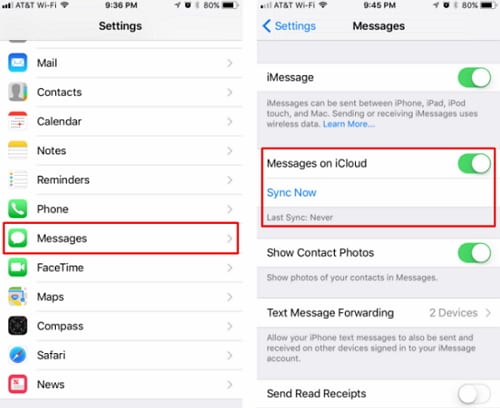
Selbstverständlich sollte die iCloud-Backup-Option vorher eingeschaltet werden. Auf diese Weise können Sie Ihre Nachrichten mit iCloud synchronisieren.
Teil 3: Wie speichert man Textnachrichten auf dem iPhone mit iTunes?
Fast jeder iPhone-Benutzer ist mit iTunes vertraut. Schließlich ist es die offizielle Applikation, die von Apple entwickelt wurde, um unser iOS-Gerät zu verwalten. Sie können es auch als App verwenden, um Textnachrichten zu speichern. Dies kann durch eine vollständige Sicherung Ihres Geräts erfolgen. Sie können lernen, wie Sie mit iTunes Nachrichten auf dem iPhone speichern können, indem Sie diese Schritte befolgen:
1. Schließen Sie Ihr iPhone mit einem authentischen Kabel an das System an und starten Sie eine aktualisierte Version von iTunes.
2. Gehen Sie zum Abschnitt Geräte und wählen Sie Ihr Gerät aus.
3. Unter der Übersichtstabelle finden Sie einen Abschnitt für "Backup". Von hier aus können Sie ein Backup auf dem lokalen System erstellen, indem Sie die Option "Dieser Computer" wählen.
4. Um Nachrichten vom iPhone zu speichern, klicken Sie auf die Schaltfläche "Jetzt Backup".

Warten Sie eine Weile, da iTunes eine vollständige Sicherung Ihrer Daten, einschließlich Ihrer Textnachrichten, vornehmen würde.
Wenn Sie nun wissen, wie Sie iMessages speichern können, können Sie Ihre Nachrichten sicher und leicht zugänglich aufbewahren. Obwohl iTunes und iCloud frei verfügbar sind, können sie Textnachrichten auf dem iPhone nicht selektiv speichern. Auch das Wiederherstellen kann eine mühsame Arbeit sein. Um eine problemlose Erfahrung zu machen, nehmen Sie die Unterstützung von Dr.Fone Phone Backup in Anspruch. Das Tool kann leicht ein Backup Ihres iOS-Gerätes erstellen und es ohne große Probleme wiederherstellen. Es ist ein bemerkenswertes Werkzeug und wird Ihnen das Leben sicherlich sehr viel leichter machen!
iPhone Message
- Geheimnisse beim Löschen von iPhone-Nachrichten
- IPhone-Nachrichten wiederherstellen
- iPhone-Nachrichten wiederherstellen
- iPhone Facebook-Nachricht wiederherstellen
- Stellen Sie iMessages vom iPhone wieder her
- Stellen Sie die iCloud-Nachricht wieder her
- iPhone-Nachrichten sichern
- iPhone-Nachrichten speichern
- iPhone-Nachrichten übertragen
- Weitere iPhone Message Tricks

Allrounder-Lösung für Smartphone






















Julia Becker
chief Editor
Kommentare